skapa en e-postsignatur som visas i slutet av dina meddelanden automatiskt eller kan läggas till enskilda meddelanden.
instruktioner
i ett nytt meddelandefönster:
1. Klicka på fliken Meddelande högst upp i det nya meddelandet. Välj rullgardinsmenyn signatur och välj signaturer…

bild 1. Plats för alternativet signaturer
visa en större version
2., I fönstret signaturer och stationär klickar du på den nya knappen och skriver in ett signaturnamn för signaturen du ska skapa dvs arbetssignatur
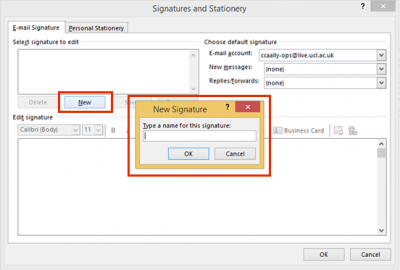
bild 2. Ny signaturruta
visa en större version
3. Signaturmallen ska nu skapas. Fyll i dina signaturuppgifter i det öppna textfältet längst ner i fönstret. När du har slutfört signaturen klickar du på OK.

bild 3., Exempel på en signatur
visa en större version
4. Din signaturmall ska nu sparas och du kan nu lägga till din signatur till alla meddelanden genom att välja detta från rullgardinsmenyn signatur.

bild 4., Visar hur du lägger till din signatur i ett meddelande
visa en större version
relaterade guider och annan information:
- ta bort meddelanden
- Lägg till en bilaga
- skapa en meddelanderegel
- Visa/dölj bcc-fält
- skicka e-post i HTML eller vanlig text
- Sök efter meddelanden
hjälp och support
- kontakta IT-tjänsterna.